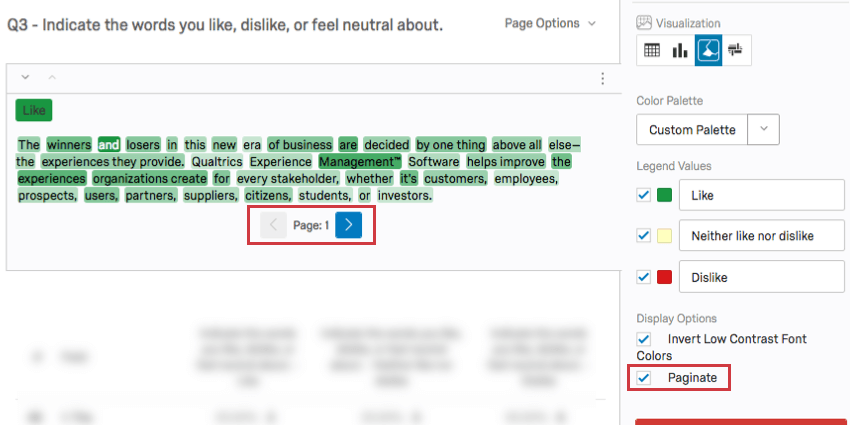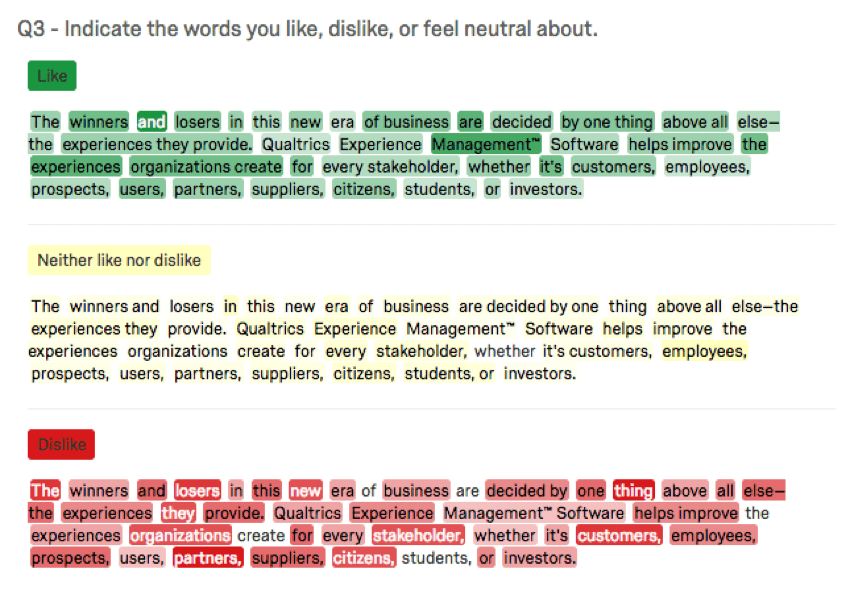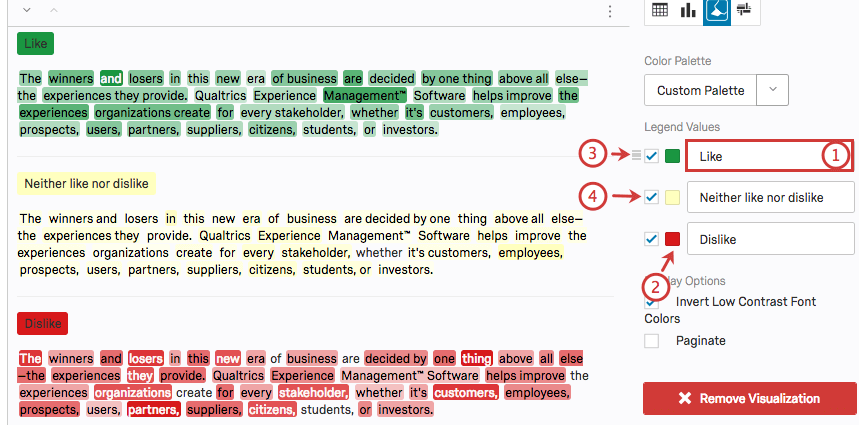Evidenzia testo (Risultati)

Informazioni su Evidenziazioni testo
La visualizzazione Evidenziazioni testo è una rappresentazione grafica dei dati raccolti dal sistema Evidenzia il tipo di domanda. Colora ogni parola nella parte di testo interattivo della domanda con una tonalità di colore diversa a seconda del numero di volte in cui quella parola è stata selezionata. Le parole selezionate più spesso appaiono più scure delle altre.
Opzioni di personalizzazione
Per le impostazioni generali, vedere la pagina di supporto Panoramica delle visualizzazioni. Continuate a leggere per le impostazioni specifiche delle Evidenziazioni testo.
Valori legenda
Per quanto riguarda i nomi delle risposte (o “valori di legenda”), sono disponibili diverse opzioni, tra cui le seguenti:
- Per modificare il testo del valore della legenda, fare clic direttamente sulla casella di testo del nome e inserire il nuovo nome.
- Regolare il colore dell’opzione facendo clic direttamente sulla casella del colore a sinistra del valore e selezionando un nuovo colore.
- Per modificare l’ordine di visualizzazione dei valori, fare clic a sinistra di un valore e trascinarlo nella posizione desiderata.
- Per nascondere i valori dalla visualizzazione, deselezionare la casella di controllo a sinistra del valore.
Opzioni di visualizzazione
Sono disponibili due impostazioni nella lista Opzioni di visualizzazione nel riquadro di modifica. Alcune di queste opzioni sono attivate per impostazione predefinita, ma è possibile attivare qualsiasi combinazione di queste opzioni per ottenere la visualizzazione desiderata:
- Inverti i colori dei caratteri a basso contrasto: Quando è selezionata, questa impostazione cambia il colore del testo da nero a bianco per le parole che vengono selezionate spesso, in modo da rendere il testo più facile da vedere.
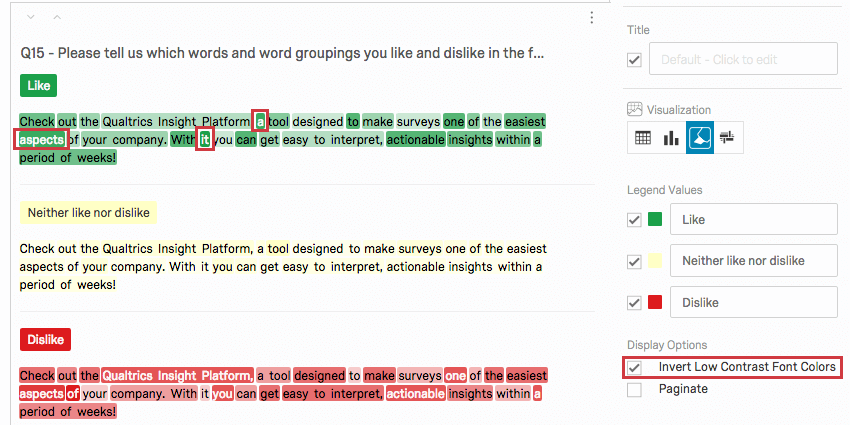
- Paginare: Interruzione di pagina della visualizzazione in una pagina per categoria, anziché visualizzare le categorie insieme in un’unica lunga pagina.